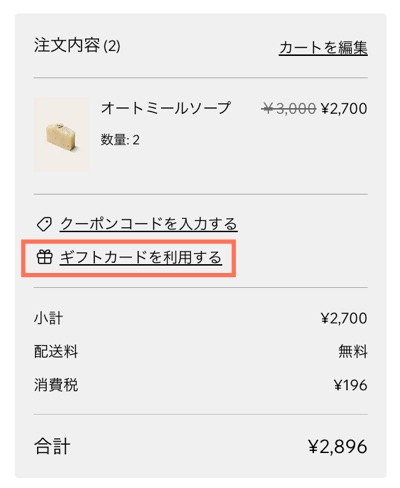Wix ギフトカードを設定する
8分
この記事内
- ステップ 1 | ギフトカードを有効にする
- ステップ 2 | ギフトカードの設定をカスタマイズする
- ステップ 3 | ギフトカードの受取人に送信するメールをカスタマイズする
- ステップ 4 | サイトのギフトカードページをカスタマイズする
- ステップ 5 | サイトを公開する
- よくある質問(FAQ)
重要:
Wix ギフトカード機能は、現在 Wix ストア、Wix ブッキング、Wix レストランネット注文アプリ(New)をインストールしている Wix レストランユーザーのみご利用いただけます。
デジタルギフトカードを販売することで、売上を伸ばし、ブランド力を強化しましょう。新規顧客を獲得し、既存の顧客に何度も足を運んでもらうための素晴らしい方法です。
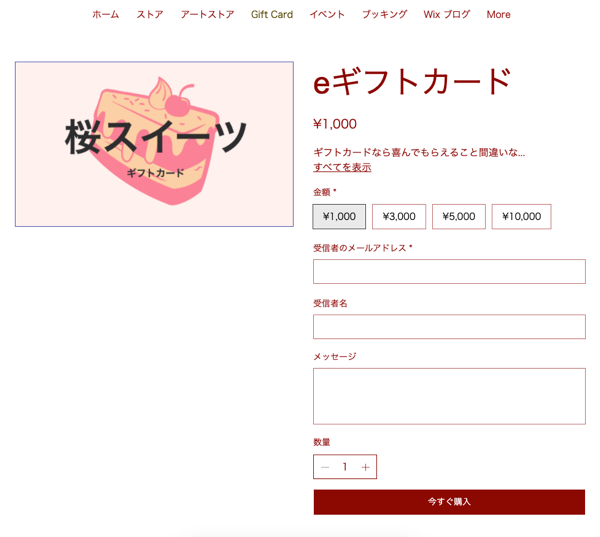
重要:
- ギフトカードの使用には、現地の法律が適用されますので、必ず規制に従ってください。
- ギフトカードを販売する前に、サイトの通貨を設定してください。通貨を切り替えると、以前の通貨で購入されたカードの所有者は、ギフトカードを使用することができなくなります。
ステップ 1 | ギフトカードを有効にする
まず、サイトダッシュボードの「ギフトカード」タブに移動して、サイトでギフトカードを使用できるようにします。ギフトカードを有効にすると、新しいタブでエディタが開き、新しいギフトカードページが開きます。このページは、公開するまでサイト訪問者には表示されません。
重要:
ギフトカードを設定する前に、サイトで使用する通貨を設定していることを確認してください。
ギフトカードを有効にする方法:
- サイトダッシュボードの「ギフトカード」タブにアクセスします。
- 「サイトにギフトカードを追加」をクリックします。
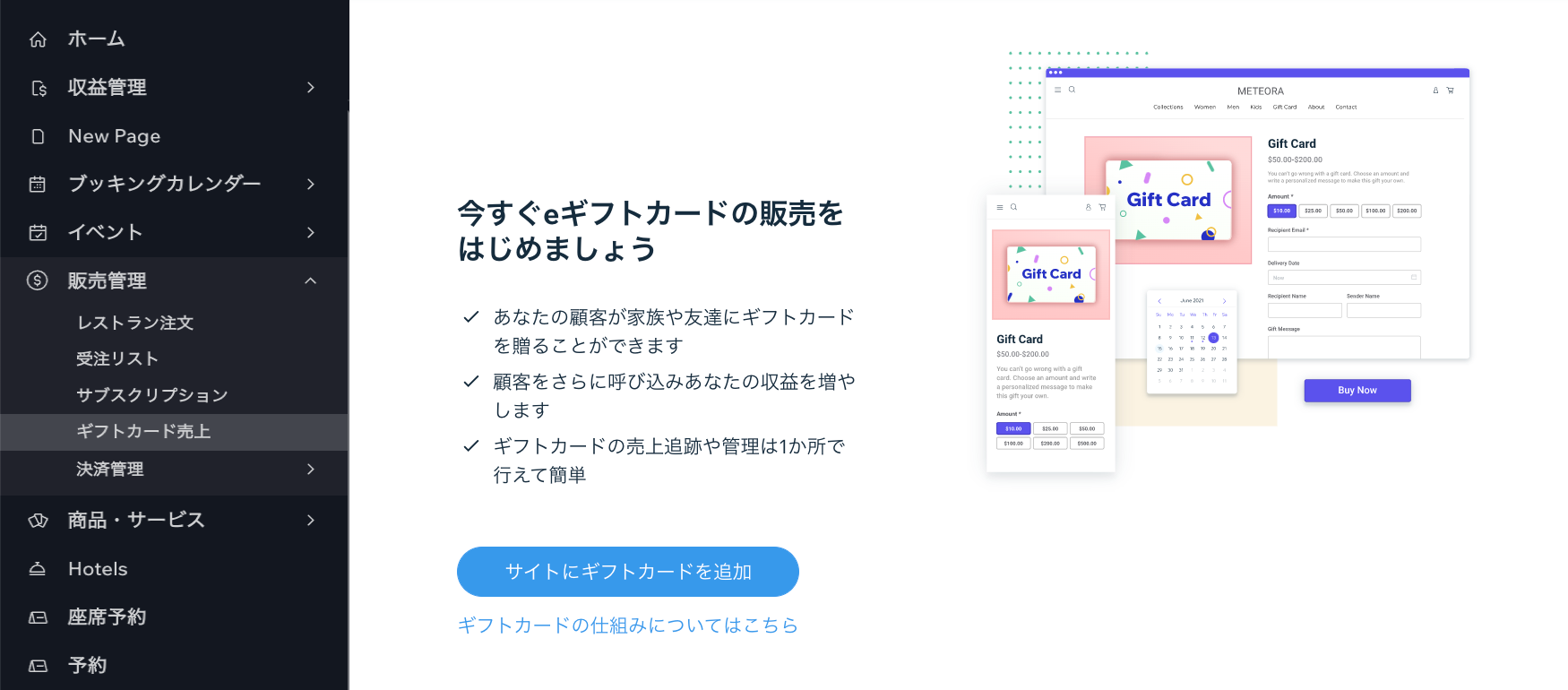
注意:
チェックアウト時にギフトカードコードを入力するオプションは自動的に有効になっています。ギフトカードを販売した後にトグルを無効にしないでください。トグルを無効にすると、ギフトカードの受取人がギフトカードを使用できなくなります。この設定を管理する方法:
- サイトダッシュボードの「購入手続き画面」にアクセスします。
- 「支払い」をクリックします。
- 「ギフトカード」トグルをクリックして有効または無効にします:
ステップ 2 | ギフトカードの設定をカスタマイズする
ギフトカードには、デフォルトのギフトカード名、詳細、ギフトカードの金額、デフォルトの有効期限、および以下のギフトカード画像がすでに設定されています。

これらの設定はいずれもカスタマイズできます。
ギフトカードの設定をカスタマイズする方法:
- サイトダッシュボードの「ギフトカード」タブにアクセスします。
- 「ギフトカードを編集」をクリックします。
- ギフトカードの名前を編集します。
- 詳細を編集します。
- 画像を変更します:
- 画像の右上に表示される「その他のアクション」アイコン
 をクリックします。
をクリックします。 - 「画像を変更」を選択します。
- ギフトカードの画像をアップロードし、「ページに追加」をクリックします。
ヒント:Wix ロゴメーカーを使用すると、ギフトカードの画像をデザインすることができます。
- 画像の右上に表示される「その他のアクション」アイコン
- 顧客が購入できる固定のギフトカード金額を編集します:
- 金額を入力します。
ヒント:半角コンマで区切って入力すると、複数の金額を追加することができます。 - 削除したい金額の横にある「x」をクリックします。
- 金額を入力します。
- (オプション)顧客がカスタム金額を入力できるようにします:
- 「顧客がカスタム金額を入力できるようににする」チェックボックスを選択します。
- (オプション)最小金額を入力します。
- (オプション)最大金額を入力します。
- 有効期限のポリシーを設定します:
- 有効期限なし:ギフトカードに有効期限はありません。
- X か月間(購入日から):有効期限が切れるまでにカードを使用できる月数を入力します。
重要:一部の地域では、ギフトカードに有効期限を設けることが法律で禁止されています。詳細については、お住まいの地域の法律をご確認ください。
- 「保存」をクリックします。
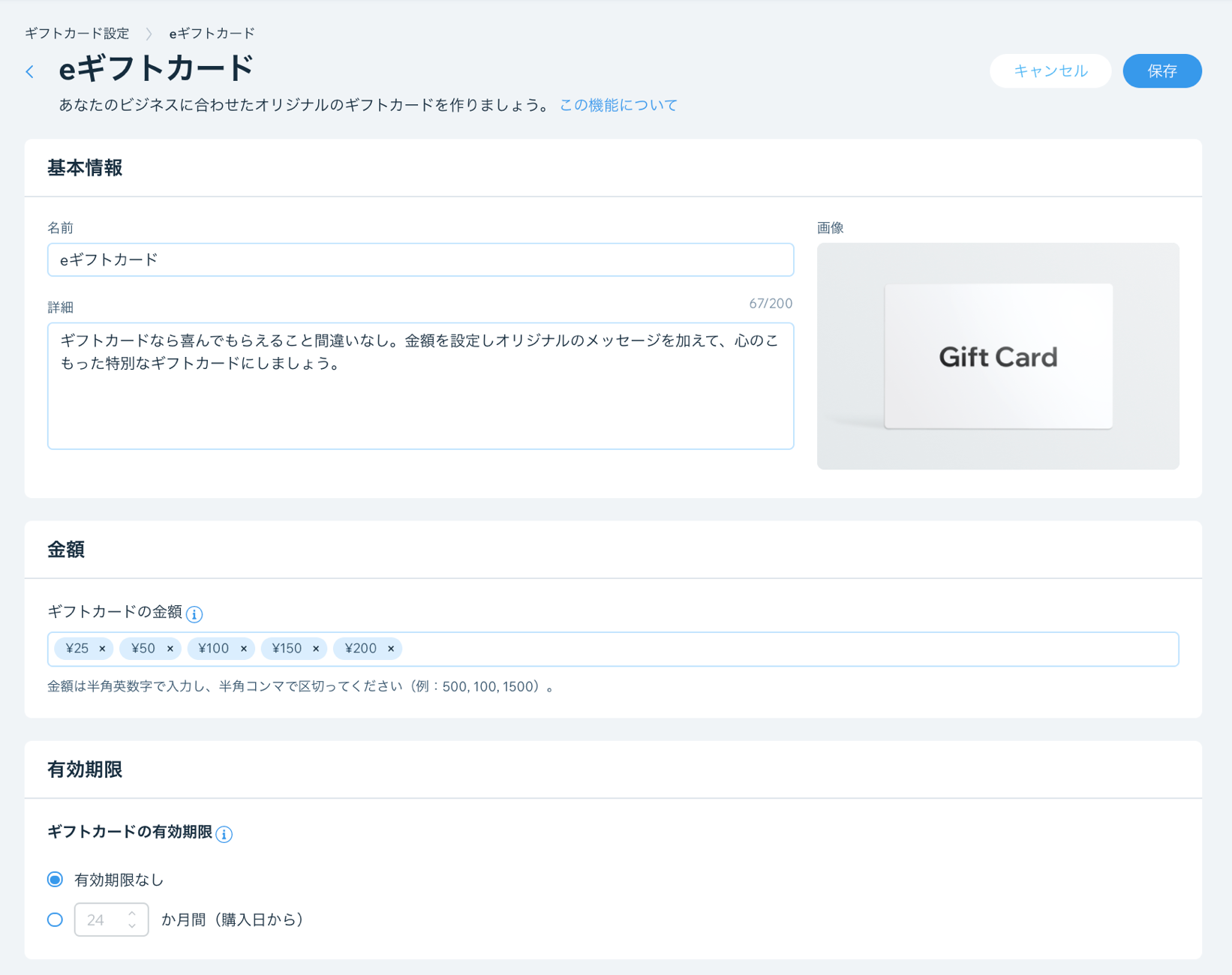
ステップ 3 | ギフトカードの受取人に送信するメールをカスタマイズする
顧客がギフトカードを購入して送信すると、受取人にその旨を知らせるメールが届きます。このメールのデザインをカスタマイズすることができます。
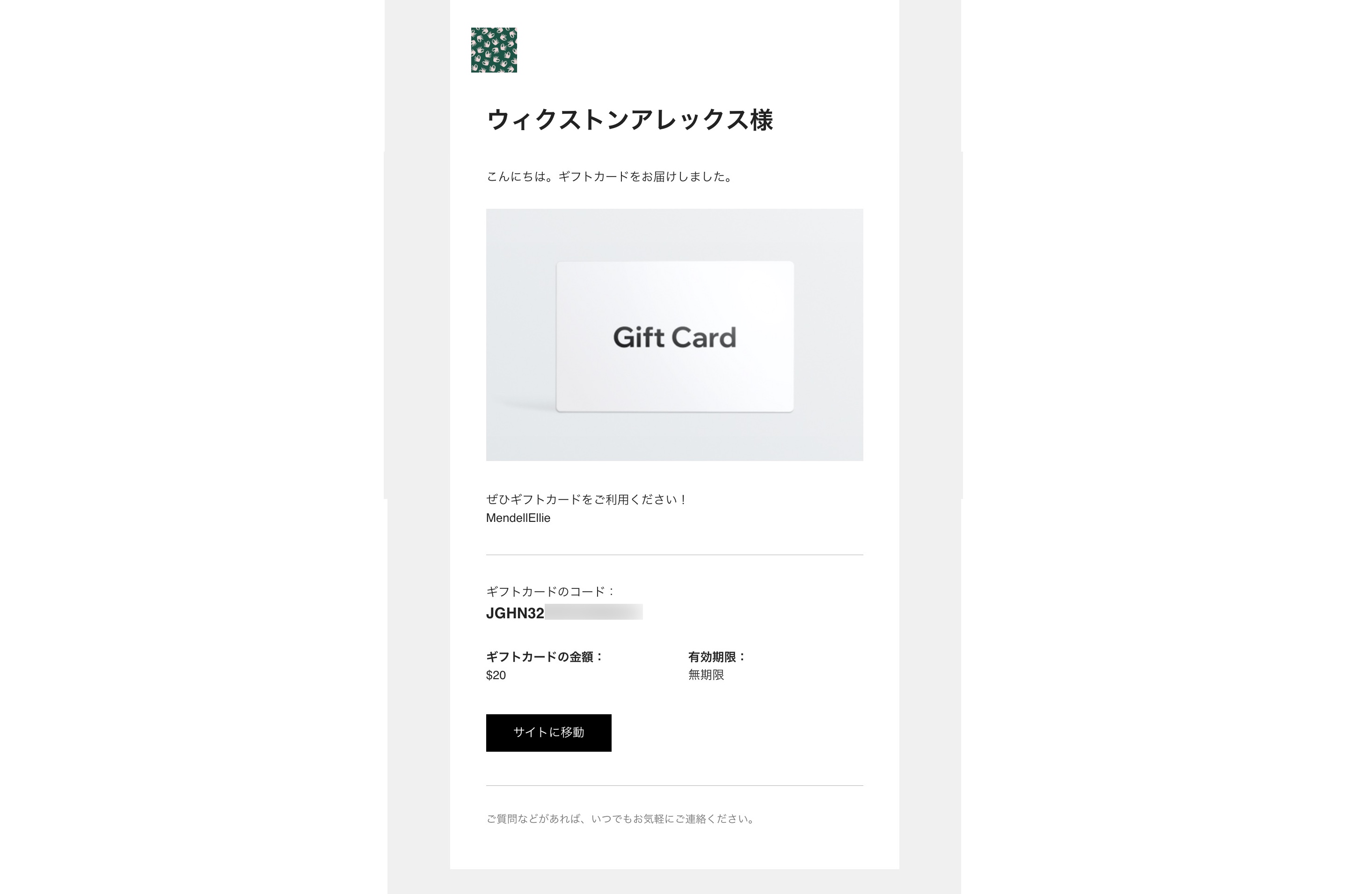
注意:
送信者またはカードの受取人のメールアドレスがすでに連絡先リストに登録されている場合は、受取人のメールには連絡先リストに保存されている名前が表示されます。
受取人のメールアドレスをカスタマイズする方法:
- サイトダッシュボードの「送信通知」にアクセス]します。
- 「Send gift cards via email(メールでギフトカードを送信)」横の「その他のアクション」アイコン
 をクリックします。
をクリックします。 - 「編集」をクリックします。
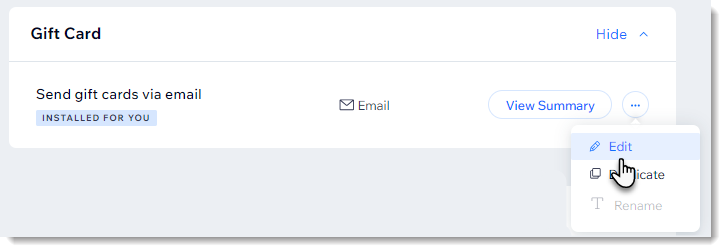
- 「メールを作成」下の「編集する」をクリックします。
- (オプション)ギフトカードの画像を変更します。
- メールのデザイン(背景色、ボタンデザイン、フォントなど)を編集します。
重要:メールには、特定の送信者と受信者の詳細を表示するための動的値が含まれています。これらの文字列は編集しないでください。

- 準備ができたら、「保存して続行」をクリックします。
注意:
- このオートメーションは無料で使用することができます。毎月のマーケティングメールの利用可能回数にはカウントされません。
- 独自のメール画像を追加した場合で、サイトに表示される画像に戻したい場合は、画像を再度カスタマイズして「動的画像」を選択します。変更後、サイトの画像を更新すると、受信者へのメールも自動的に更新されます。
ステップ 4 | サイトのギフトカードページをカスタマイズする
次に、エディタでギフトカードページを設定します。ギフトカードページとは、顧客がギフトカードを購入するためのページです。
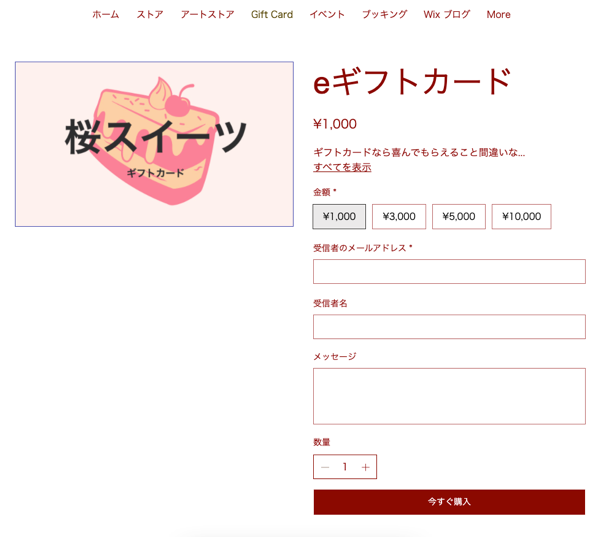
ギフトカードページをカスタマイズする方法:
- エディタでギフトカードページにアクセスします。
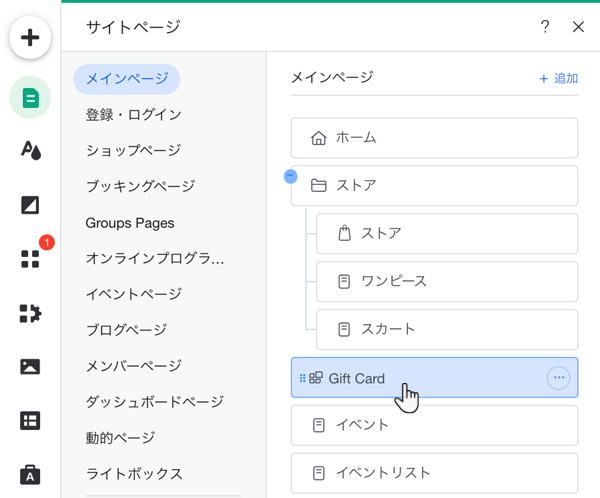
- ギフトカードをクリックします。
- 「設定」をクリックします。
- 受取人のオプションを設定する:
- 「設定」をクリックします。
- 「配達日」をクリックし、顧客がギフトカードを送信する日付を選択できるようにします。
注意:ギフトカードは、UTC(協定世界時)で扱われます。つまり、EST(東部標準時)の午後12時に購入されたカードの場合は、UTC の午後12時に送信されます。 - 顧客が、ギフトカードをギフト用に購入できるようにするか、自分用に購入できるようにするか、これら両方の用途で購入できるようにするかを選択します。
注意:ライブサイトに受信者のオプションが表示されない場合は、サイトを公開してください。
- 「テキスト」をクリックし、タイトルを編集します。
- 「デザイン」をクリックします。
- カスタマイズするものを選択します:
背景・枠線をカスタマイズする
ギフトカードの詳細をカスタマイズします:
ボタンをカスタマイズ
ステップ 5 | サイトを公開する
ギフトカードの販売を開始する準備ができたら、サイトを公開して、顧客がギフトカードページにアクセスできるようにします。
重要:
- 今後ギフトカードの販売を停止する場合でも、購入手続き設定の「ギフトカード」トグルは無効にしないでください。無効にすると、ギフトカードの所有者がカードを利用できなくなり、一部の地域で違法となる可能性があります。
- 新しいギフトカードの販売を停止するには、エディタでギフトカードページを非表示にしてください。
よくある質問(FAQ)
ギフトカードの詳細については、以下の質問をクリックしてください。
顧客のギフトカード購入方法は?
ギフトカードの受取人はどのようにカードを受け取りますか?
受取人はチェックアウト時にどのようにギフトカードを利用するのですか?
顧客はギフトカードを使用して商品の定期購入を購入できますか?
注文の合計金額がギフトカードの残額を上回った場合はどうなりますか?
注文の合計金額がギフトカードの金額未満の場合はどうなりますか?
ギフトカード所有者は残高を確認できますか?
ギフトカードの売上はどこで確認できますか?
Wix アクセス解析でのギフトカードの売上はどのように計算されますか?
Wix ギフトカードを実店舗で利用することはできますか?
もっと詳しく知りたい場合:
Wix Learn にてストアの構築に関するコースを確認するか、ギフトカードに関する動画をご覧ください。